2 апреля 2019 года Google прекратил поддержку Входящие для Gmail. Если вы не знаете, что это такое, Google разработал его как экспериментальный клиент Gmail с некоторыми замечательными функциями. Это был эксперимент, чтобы проверить и увидеть, что люди хотят от своих почтовых клиентов. работа Входящие хорошо Он дал людям новый способ взаимодействия с Gmail и получил некоторые новые функции в основном клиенте Gmail.
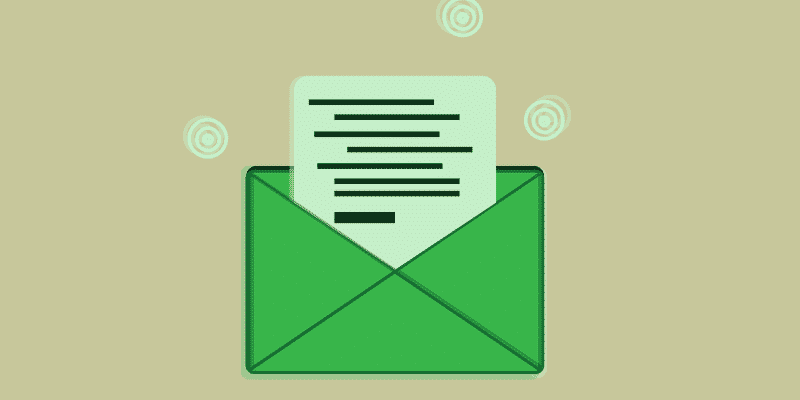
Фактически, Inbox работал настолько хорошо, что многие (не все) функции в конечном итоге были перенесены в Gmail, после чего он отказался. Привлекательный почтовый ящик для Gmail в пользу Google. В сентябре 2018 года Google объявил о своем закрытии. , при этом фактическая остановка произойдет в апреле. Несмотря на то, что это бета-версия Gmail, люди скучали по приложению Inbox for Gmail, поскольку у него был чистый пользовательский интерфейс и были некоторые функции, которые еще не были добавлены в основную ветку Gmail.
Хотя вы не можете восстановить Inbox в прежнем виде, вы все равно можете превратить свой обычный Gmail в симуляцию, подобную Inbox, чтобы вы могли попытаться как можно скорее воспроизвести свой базовый опыт работы с Inbox.
Как сделать ваше приложение Gmail похожим на почтовый ящик
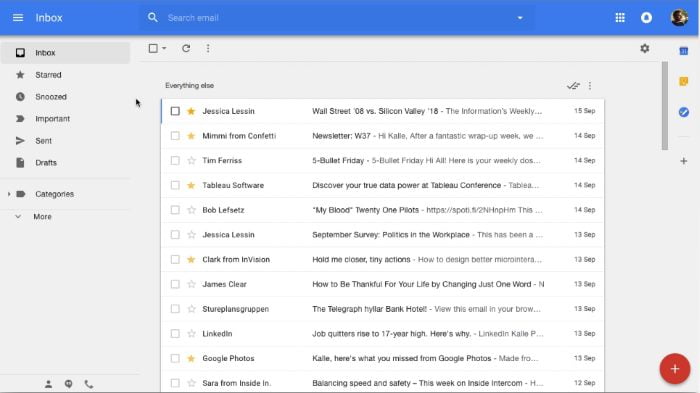
Лучший способ сделать это - установить расширение Тема Inbox для Gmail. К сожалению, это не идеальное решение, поскольку на данный момент он поддерживает Chrome и является просто эстетическим обновлением. Он не копирует недостающие функции из папки «Входящие», а просто заставляет его выглядеть так, как есть. Однако на момент написания это, честно говоря, лучший способ заставить ваш обычный Gmail выглядеть иНравится Входящие.
Как видно из фильма на домашней странице, он хорошо справляется с восстановлением внешнего вида папки «Входящие». Его также очень легко установить; Просто скачайте его как обычное дополнение, а затем перезагрузите Gmail, чтобы сразу увидеть изменения. Надеюсь, со временем мы увидим больше недостающих функций Inbox, реализованных с помощью расширений.
Аналогичная альтернатива
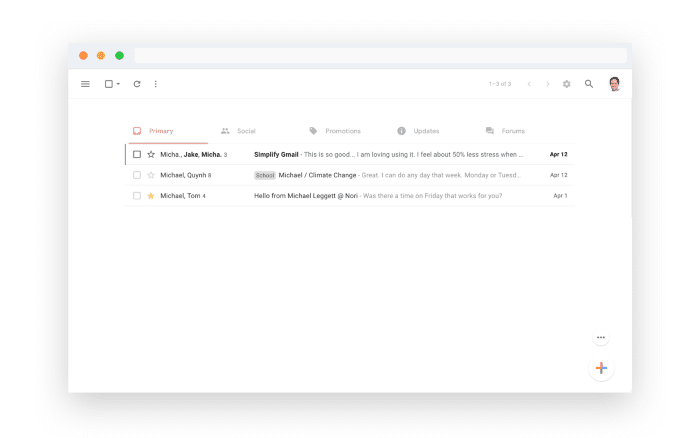
Пока вы находитесь на рынке, чтобы получить больше клиентов Gmail Стиль папки "Входящие" Почему бы не взглянуть на то, над чем когда-то работал разработчик Inbox?
Включает ComputerWorld Отличные заголовки для расширения, которое работает аналогично Inbox, но не пытается его воспроизвести. называется Упростите Gmail и выполняет ту же работу, что и добавление темы «Входящие» для Gmail, но при этом выполняет свои собственные функции. На него стоит обратить внимание, если вам нужен простой интерфейс Gmail, а не реплика Inbox.
Что насчет функций?

К сожалению, на данный момент не видно, что приложение имеет основные функции папки «Входящие», такие как пакеты и надстройку, которую нужно добавить снова. Лучше подумать о том, какие функции вам нравятся в Inbox, и попытаться как-то воспроизвести их в Gmail. Если вы действительно не можете этого сделать, подумайте о покупке нового почтового провайдера, который предлагает функцию, аналогичную, если не идентичную той, которую вы хотите.
Получить функции почтового ящика
Хотя Inbox для Gmail больше не существует, вы можете изменить свой обычный Gmail, чтобы он выглядел как Inbox. Это не идеальный вариант, и он теряет многие изящные функции, которые поставляются с Inbox, но он идеально подходит для тех, кто любит более простой вид.
что это такое Функция "Входящие" Что вам больше всего не хватает в Gmail? Дайте нам знать ниже в разделе комментариев.







